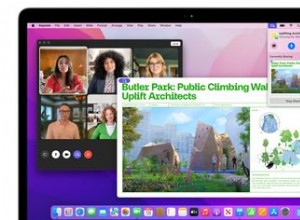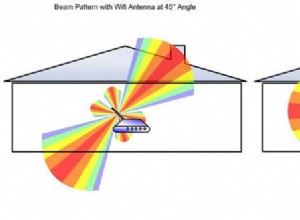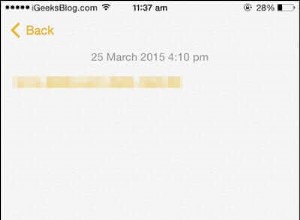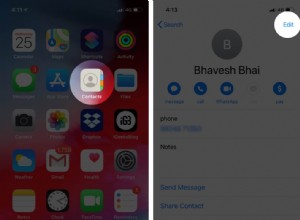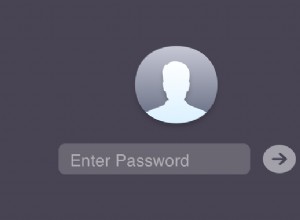مع كل ما تم الكشف عنه مؤخرًا عن كيفية قيام شركات التكنولوجيا الكبيرة بإساءة استخدام خصوصيتنا وبيع معلوماتنا الشخصية للمعلنين ، بدأ الكثير منا في التفكير في طرق لحماية أنفسنا. بعد كل شيء ، يجب أن تكون المراسلات الشخصية سرية بغض النظر عن أي شيء ، وللأسف ، إذا كنت تستخدم أحد أشهر مزودي البريد الإلكتروني - فهو ليس كذلك.
لا تقلق ، هناك عدة طرق لجعل حياتك الخاصة خاصة مرة أخرى. دعنا نوضح كيفية إرسال بريد إلكتروني آمن باستخدام أنظمة أساسية مختلفة وكذلك إرسال الملفات بأمان من أي من أجهزتك.
أفضل الطرق لإرسال رسائل بريد إلكتروني مشفرة
على الرغم من وجود اختراق لإرسال رسائل بريد إلكتروني مشفرة في Outlook و Gmail ، فإن أفضل طريق للبقاء آمنًا هو التبديل إلى مزود بريد إلكتروني تم إنشاؤه مع وضع التشفير في الاعتبار من الألف إلى الياء. تتضمن بعض الأمثلة الشائعة ProtonMail و Tutanota.
هناك طريقة أخرى لإكمال الأمان وهي الابتعاد (على الأقل بالنسبة للمحادثات الأكثر خصوصية) عن استخدام البريد الإلكتروني بالكامل واحتضان تطبيقات المراسلة مثل WhatsApp و Signal التي تستخدم التشفير من طرف إلى طرف افتراضيًا.
لسوء الحظ ، لا يستطيع معظمنا القفز ببساطة وترك مزودي خدمة البريد الإلكتروني الرئيسيين بسبب التزامات العمل أو عمليات تكامل البريد الإلكتروني الأخرى غير المتوفرة في أي مكان آخر. لحسن الحظ ، يمكننا جعل التشفير يعمل مع Outlook أو Gmail أيضًا.

كيفية إرسال بريد إلكتروني مشفر يمكن أن يفتح Gmail
من المحتمل أن يستخدم معظمنا Gmail في كل من الحياة الخاصة والمهنية. وقد يكون من المفاجئ للبعض أن رسائل البريد الإلكتروني على Gmail ليست مشفرة على الإطلاق. في الواقع ، اعتاد Gmail فحص محتوى بريدك الإلكتروني لاستهدافك بشكل أفضل بالإعلانات ، ولكن بعد انتقادات شديدة ، قالوا إنهم توقفوا عن فعل ذلك.
ومع ذلك ، هناك طريقة لتمكين بروتوكول تشفير S / MIME داخل Gmail ، مع التنبيه إلى أنه يلزم تشغيله حتى يعمل كل من المرسل والمستقبل فعليًا.
إليك كيفية إرسال بريد إلكتروني مشفر في Gmail في خمس خطوات فقط:
- في Google ، انتقل إلى Apps ➙ G Suite ➙ Gmail ➙ User Settings.
- مرر لأسفل إلى علامة التبويب S / MIME وحدد "تمكين تشفير S / MIME لإرسال رسائل البريد الإلكتروني واستلامها".
- قم بتسجيل الخروج ثم تسجيل الدخول مرة أخرى إلى Gmail لرؤية تمكين الإعداد الجديد.
- انتقل إلى الإعدادات ➙ الحسابات ثم عدّل "إرسال البريد باسم" لتحميل شهادة تلتزم بجميع معايير التشفير الحالية.
- تبادل المفاتيح مع كل مستلم من المستلمين لديك عن طريق إرسال رسالة موقعة باستخدام S / MIME مع توقيع يتضمن مفتاحك العام. انتهى!
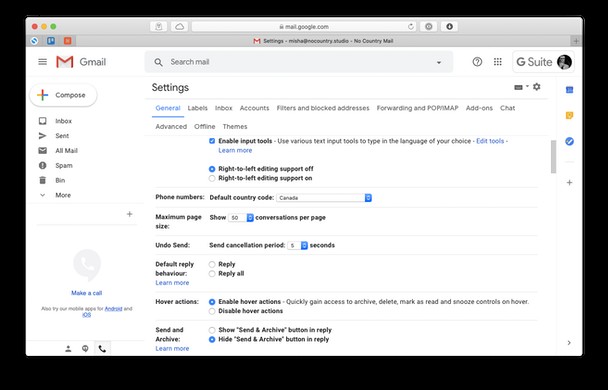
عندما يعمل تشفير S / MIME ، سترى رمز قفل أخضر بجوار عنوان المستلم.
كيفية إرسال بريد إلكتروني مشفر في Outlook
إذا كنت لا تستخدم Gmail في العمل ، فمن المحتمل أن يكون Outlook. والخبر السار هو أن Outlook يسمح أيضًا بتشفير S / MIME أيضًا ، على الرغم من أن الإعداد أكثر تعقيدًا بعض الشيء.
إليك كيفية إرسال بريد إلكتروني مشفر في Outlook:
- لاستخدام Outlook في العمل ، تحتاج أولاً إلى الحصول على شهادة رقمية من مسؤول مؤسستك.
- أنشئ رسالة جديدة ، وانتقل إلى القائمة المكونة من ثلاث نقاط ➙ "خيارات الرسالة" وحدد "تشفير هذه الرسالة (S / MIME)." انقر فوق "تشغيل" لتثبيت البرنامج المطلوب.
- افتح قائمة الترس بعد ذلك واختر "تشفير محتويات ومرفقات جميع الرسائل التي أرسلها".
- إذا كنت ترغب في إيقاف تشغيل التشفير على رسالة معينة ، فانقر على القائمة ثلاثية النقاط مرة أخرى ➙ "خيارات الرسالة" وألغ تحديد "تشفير هذه الرسالة (S / MIME)."
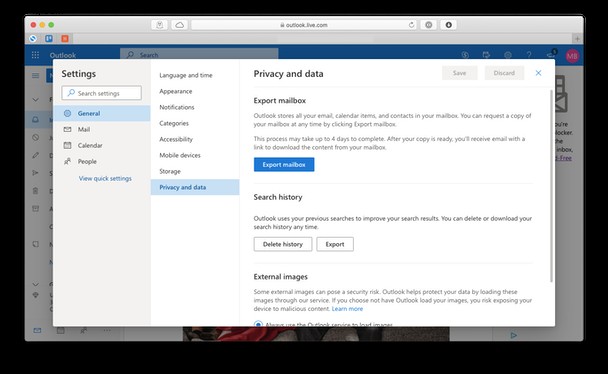
حافظ على أمان رسائل البريد الإلكتروني بدون مرفقات إضافية
يعد تشفير رسائل البريد الإلكتروني والرسائل أقرب ما يكون إلى الأمان المثالي الذي يمكنك الحصول عليه - يكاد يكون من المستحيل فك تشفيرها. ثم يمكنك ، على سبيل المثال ، إرسال كلمة المرور بأمان وهذا أمر مهم بالنسبة لك ولا تقلق بشأن تطفل أي شخص عليها.
ومع ذلك ، لا يستطيع الجميع تشغيل التشفير لأسباب مختلفة. ربما يكون المستلمون فقط هم من يعارضون الفكرة. ومع ذلك ، لا تزال هناك بعض الأشياء التي يمكنك القيام بها لتحسين تجربة البريد الإلكتروني.
من المحتمل أنه حتى إذا كان لديك تشفير الآن ، فأنت لم تقم بمراجعة مرفقات البريد المحفوظة محليًا منذ فترة - مما يعني أن كل هذه المعلومات لا تزال مفتوحة وعرضة لأي شخص يمكنه الوصول إلى جهاز Mac الخاص بك. لكن أين أجده؟ وكيف يتم غربلة سنوات من البيانات بسرعة؟ هنا ، أنت بحاجة إلى CleanMyMac X.
CleanMyMac X هو برنامج تحسين Mac عالمي المستوى قادر على تحسين أي جانب من جوانب عملك اليومي تقريبًا ببضع نقرات. وإليك كيفية استخدامه لتحديد موقع ومراجعة جميع مرفقات البريد في وضع عدم الاتصال:
- تنزيل إصدار مجاني من CleanMyMac X.
- انتقل إلى علامة التبويب "مرفقات البريد" ضمن "تنظيف".
- اضغط على المسح الضوئي ➙ مراجعة التفاصيل.
- تحقق من جميع المرفقات غير الضرورية وانقر على تنظيف.
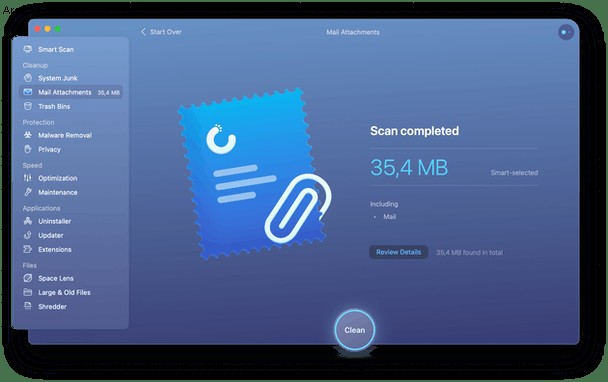
اختفت الآن جميع المرفقات المحذوفة من جهاز Mac الخاص بك ولكن لا يزال من الممكن الوصول إليها على خوادم مزود البريد الإلكتروني الخاص بك ، لذلك بينما لا يتم فقد أي شيء بشكل دائم ، أصبح كل شيء أكثر أمانًا.
هناك عادة صحية أخرى يجب تطويرها باستخدام CleanMyMac X وهي تشغيل بعض عمليات التحسين من حين لآخر ، مثل Speed Up Mail ، الذي يحل مجموعة متنوعة من الأخطاء المتراكمة ويجعل البحث داخل تطبيق Mail على جهاز Mac الخاص بك أسرع بكثير. للقيام بذلك:
- جهز نفسك بإصدار مجاني من CleanMyMac X (إذا لم تكن قد فعلت ذلك من قبل).
- حدد الصيانة ، ضمن السرعة ، وتحقق من تسريع البريد.
- اضغط على "تشغيل".
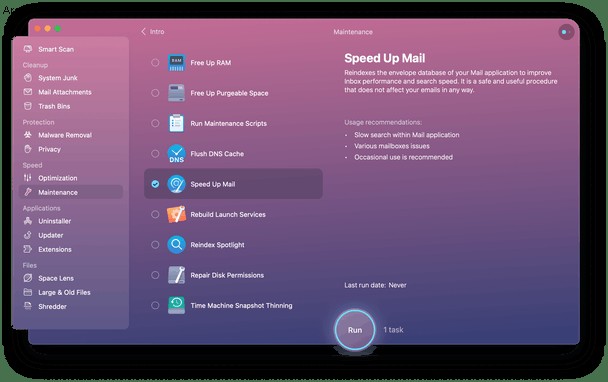
الآن أصبح جهاز Mac الخاص بك أسرع وأكثر أمانًا! بالإضافة إلى ذلك ، تعرف أخيرًا كيفية إرسال رسائل بريد إلكتروني مشفرة عبر Outlook و Gmail للتأكد من أن الخصوصية تأتي دائمًا في المقام الأول. فقط تذكر أن تستخدم CleanMyMac X كل بضعة أسابيع أو نحو ذلك لمراجعة مرفقات البريد الخاص بك وتسريع عميل البريد الإلكتروني الخاص بك ، بالإضافة إلى تشغيل العشرات من الاختصارات وعمليات الفحص المذهلة الأخرى المعروضة. يشعر بالارتياح لخلوه من كل ضغوط الخصوصية!